컴퓨터 부팅이 안 될 때는 많은 사용자들이 당황하게 마련입니다. 갑작스럽게 발생한 문제로 인해 중요한 작업이나 데이터에 접근할 수 없는 상황은 매우 스트레스가 큽니다. 하지만 걱정하지 마세요! 이 글에서는 컴퓨터 부팅 문제를 해결하기 위한 다양한 방법을 소개하겠습니다. 기술적인 지식이 부족하더라도 쉽게 따라 할 수 있는 조치법을 정리해 보았습니다. 아래 글에서 자세하게 알아봅시다.
전원 확인하기
전원 케이블 점검
컴퓨터가 부팅되지 않는 경우, 가장 먼저 확인해야 할 부분은 전원 공급입니다. 전원 케이블이 제대로 연결되어 있는지 체크해 보세요. 컴퓨터와 콘센트 사이의 연결이 느슨해졌거나 풀렸을 수도 있습니다. 또한, 다른 전기 기기를 통해 해당 콘센트가 정상적으로 작동하는지 확인하는 것도 좋은 방법입니다. 만약 다른 기기도 작동하지 않는다면, 전기 문제가 있을 수 있으니 다른 콘센트를 사용해 보시길 추천드립니다.
전원 버튼 상태 점검
전원 버튼이 제대로 작동하는지도 중요한 요소입니다. 버튼이 눌린 채로 고정되어 있거나 손상이 간혹 발생할 수 있습니다. 이 경우, 버튼을 여러 번 눌러보거나 가볍게 눌렀다가 떼어내는 것을 시도해 보세요. 또, 버튼 주변에 먼지가 쌓여서 접촉 불량이 생길 수도 있으니 청소를 해보는 것도 나쁘지 않습니다.
파워 서플라이 문제 확인
전원이 들어오지 않는다면 파워 서플라이(PSU)의 고장일 가능성도 고려해야 합니다. 이때는 컴퓨터 내부를 열고 PSU의 상태를 체크해 봐야 합니다. 혹시 팬이 돌아가지 않거나 이상한 소음이 들린다면 교체를 고려해야 할 수도 있습니다. 하지만 내부 하드웨어를 다루는 것이 익숙하지 않다면, 전문가에게 도움을 받는 것이 안전합니다.
하드웨어 연결 점검하기
케이블 및 부품 재연결
하드웨어 문제로 인해 부팅이 안 될 때는 모든 내부 및 외부 연결 상태를 점검하는 것이 중요합니다. RAM, 그래픽 카드, 하드 드라이브 등 주요 구성 요소들이 제대로 장착되어 있는지 살펴보세요. 특히 RAM 모듈은 쉽게 빠질 수 있으므로 한 번 분리한 후 다시 장착하면 문제가 해결될 수 있습니다.
외부 장치 분리
또한 USB 장치나 외부 저장장치가 연결된 경우, 이러한 장치들이 부팅에 영향을 미칠 수 있습니다. USB 포트에 연결된 모든 기기를 분리하고 다시 시도해 보세요. 때때로 외부 장치에서 발생한 오류가 시스템 부팅을 방해할 수 있기 때문에 단순히 이를 제거하는 것만으로도 문제가 해결될 수 있습니다.
상태 LED 및 오류 코드 확인
컴퓨터의 상태 표시등이나 메인보드의 오류 코드를 확인하는 것도 도움이 됩니다. 많은 마더보드는 특정 LED나 화면에 오류 코드를 표시하여 문제의 원인을 알려줍니다. 이러한 표시를 통해 어떤 하드웨어에서 문제가 발생했는지를 파악할 수 있으며, 이를 바탕으로 적절한 조치를 취할 수 있습니다.
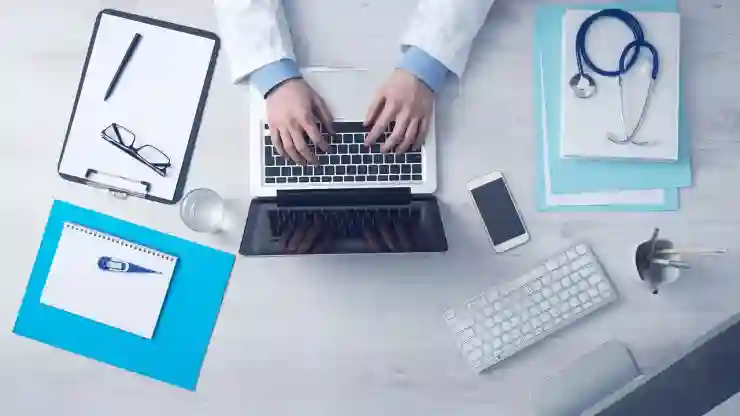
컴퓨터 부팅이 안될때 조치방법 알아보세요
소프트웨어 문제 진단하기
BIOS 초기화 시도
소프트웨어적인 문제로 인해 부팅이 되지 않을 경우 BIOS 설정 초기화를 고려해 볼 필요가 있습니다. 컴퓨터 시작 직후 F2 또는 DEL 키를 눌러 BIOS 설정 화면으로 들어갑니다. 여기서 ‘Load Default Settings’ 옵션을 찾아 기본값으로 복원하고 저장 후 재부팅하면 소프트웨어적인 문제로 인한 장애가 해결될 수 있습니다.
안전 모드로 부팅하기
운영체제에 문제가 생겼다면 안전 모드로 부팅하여 진단해 볼 수 있습니다. 컴퓨터 시작 시 F8 키를 누르면 안전 모드로 진입할 수 있는 옵션이 나타납니다. 안전 모드에서는 필요한 최소한의 드라이버와 서비스만 로딩되므로 프로그램 충돌이나 드라이버 문제 등을 해결할 기회를 제공합니다.
복구 도구 사용하기
Windows 운영 체제를 사용하는 경우 복구 도구를 활용하여 문제를 해결할 수 있는 방법도 존재합니다. 설치된 Windows 미디어나 복구 USB 드라이브에서 PC 복구 기능을 통해 시스템 복원을 시도하거나 파일 복구 도구를 실행하여 손상된 시스템 파일을 수정할 수 있습니다.
전문가에게 상담하기
서비스 센터 방문하기
위의 방법들을 모두 시도했음에도 불구하고 여전히 문제가 지속된다면 전문가에게 상담하거나 서비스 센터에 방문하는 것이 좋습니다. 하드웨어 문제일 경우 자칫 잘못 처리하면 더 큰 손상을 초래할 위험성이 있으므로 전문적인 기술자에게 맡기는 것이 최선입니다.
온라인 커뮤니티 활용하기
또한 다양한 온라인 커뮤니티나 포럼에서도 유사한 문제를 겪은 사용자들의 경험담과 해결책을 찾아볼 수 있습니다. 비슷한 상황에서 어떻게 대처했는지를 공유받으면 보다 효과적으로 문제를 해결할 실마리를 찾을 수도 있을 것입니다.
기술 지원 요청하기
마지막으로 제조사의 기술 지원 팀에 문의하여 직접적인 도움을 받을 수도 있습니다. 제품 보증 기간 내라면 무료 서비스를 제공받을 가능성이 높으니 이점을 활용하세요!
마무리 과정에서
컴퓨터 부팅 문제는 여러 원인으로 발생할 수 있으며, 위에서 언급한 방법들을 통해 해결할 수 있습니다. 전원 공급, 하드웨어 연결, 소프트웨어 설정 등을 종합적으로 점검하는 것이 중요합니다. 만약 스스로 해결하기 어렵다면 전문가의 도움을 받는 것이 가장 안전한 선택입니다. 항상 최신 상태로 유지하고 정기적으로 점검하여 문제가 발생하지 않도록 예방하는 것도 좋은 방법입니다.
알아두면 더 좋을 정보들
1. 정기적인 백업: 중요한 데이터는 항상 별도의 저장 매체에 백업해 두세요. 시스템 오류로 인한 데이터 손실을 예방할 수 있습니다.
2. 드라이버 업데이트: 하드웨어 제조사의 웹사이트에서 최신 드라이버를 다운로드하여 설치하면 성능 향상과 안정성을 높일 수 있습니다.
3. 청소 및 관리: 컴퓨터 내부와 외부를 주기적으로 청소하여 먼지와 이물질로 인한 문제를 예방하세요.
4. 전원 보호 장치 사용: 서지 보호기를 사용하면 전원 문제로부터 컴퓨터를 보호할 수 있습니다.
5. 사용자 매뉴얼 확인: 각 하드웨어의 사용자 매뉴얼을 참고하면 문제 해결에 도움이 되는 유용한 정보를 찾을 수 있습니다.
주요 요약
컴퓨터 부팅 문제는 전원 공급, 하드웨어 연결, 소프트웨어 설정 등 다양한 원인으로 인해 발생할 수 있습니다. 이를 해결하기 위해서는 전원 케이블과 버튼 점검, 하드웨어 재연결, BIOS 초기화 등의 방법을 시도해야 합니다. 만약 문제가 지속된다면 전문가에게 상담하거나 기술 지원을 요청하는 것이 좋습니다.
자주 묻는 질문 (FAQ) 📖
Q: 컴퓨터가 부팅되지 않을 때 가장 먼저 확인해야 할 것은 무엇인가요?
A: 컴퓨터가 부팅되지 않을 때 가장 먼저 확인해야 할 것은 전원 연결입니다. 전원 케이블이 제대로 연결되어 있는지, 전원 버튼이 눌렸는지, 그리고 전원 공급 장치가 정상적으로 작동하는지를 점검하세요.
Q: 컴퓨터가 부팅 중에 블루 스크린이 발생하면 어떻게 해야 하나요?
A: 블루 스크린이 발생하면 하드웨어나 소프트웨어 문제일 수 있습니다. 최근에 설치한 프로그램이나 드라이버를 제거하거나 업데이트해보세요. 또한, 하드웨어 연결 상태를 점검하고 RAM이나 하드 드라이브의 오류를 검사하는 것도 도움이 됩니다.
Q: BIOS 화면까지 진입하지 못하는 경우에는 어떻게 해야 하나요?
A: BIOS 화면에 진입하지 못할 경우, 외부 장치(USB, 외장 하드 등)를 모두 분리하고 다시 시도해 보세요. 만약 여전히 문제가 해결되지 않으면, 내부 부품(메모리, 그래픽 카드 등)의 연결 상태를 점검하거나 CMOS 배터리를 재설정하여 BIOS 설정을 초기화해보는 것이 좋습니다.
